Одним из наиболее широко используемых приложений для обмена сообщениями во всем мире является WhatsApp. Поэтому, куда бы вы ни пошли, если доступно соединение Wi-Fi, вы можете продолжать использовать WhatsApp, чтобы оставаться на связи и отправлять текстовые сообщения всем. Это очень удобно для людей, которым нужны возможности мессенджера без лишних излишеств. Он выглядит и действует максимально похоже на стандартные SMS, но дает вам свободу обмена сообщениями через Wi-Fi.

Некоторые люди могут обнаружить, что пытались отправить сообщение одному из своих контактов, но обнаружили, что тот не отвечает. Есть несколько причин, почему кто-то в WhatsApp не отвечает вам; они могли быть заняты, удалили приложение или вообще удалили свою учетную запись WhatsApp. Однако также возможно, что они заблокировали вас.
Тем не менее, некоторые индикаторы подскажут вам, заблокировал ли кто-то вас через WhatsApp. В этой статье вы увидите несколько способов определить, заблокированы ли вы в WhatsApp.
Как работает блокировка WhatsApp
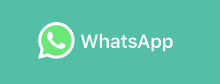
Прежде чем углубляться в методы, позволяющие определить, заблокированы ли вы в WhatsApp, важно понять, как работает процесс блокировки. Пользователи WhatsApp, которые больше не хотят взаимодействовать с другими контактами, могут заблокировать этих людей с помощью настроек приложения.
- Открыв приложение и нажав на меню (3 вертикальные точки) в правой части приложения, нажмите Настройки .
- Оттуда прокрутите вниз до Счет и нажмите на Конфиденциальность .
- В рамках Конфиденциальность меню настроек, вы можете нажать на Заблокированный контакт .
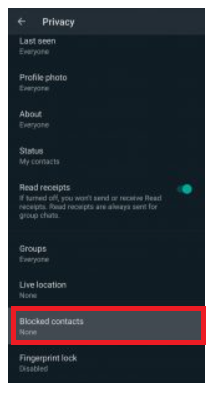
- Посмотрев на верхнюю правую часть этого изображения, вы увидите значок человечка со знаком плюса рядом с ним. Вы можете добавить кого угодно из своего списка контактов, нажав на это.
У нас есть подробный мастер-класс заблокировать кого-то в WhatsApp если хочешь проверить!
Как узнать, что вас заблокировали в WhatsApp
Хотя WhatsApp не уведомит вас, если вас заблокировали, несколько индикаторов указывают на то, что это так. Помимо понимания некоторых разногласий во время вашего последнего разговора, другие функции приложения будут немного отличаться, когда кто-то больше не общается с вами в приложении.
№1. «Последнее посещение» отсутствует
Если вы посмотрите на контакт и не увидите информацию о его «последнем посещении» или «статусе в сети», возможно, он вас заблокировал.
мой зажигательный огонь не заряжается
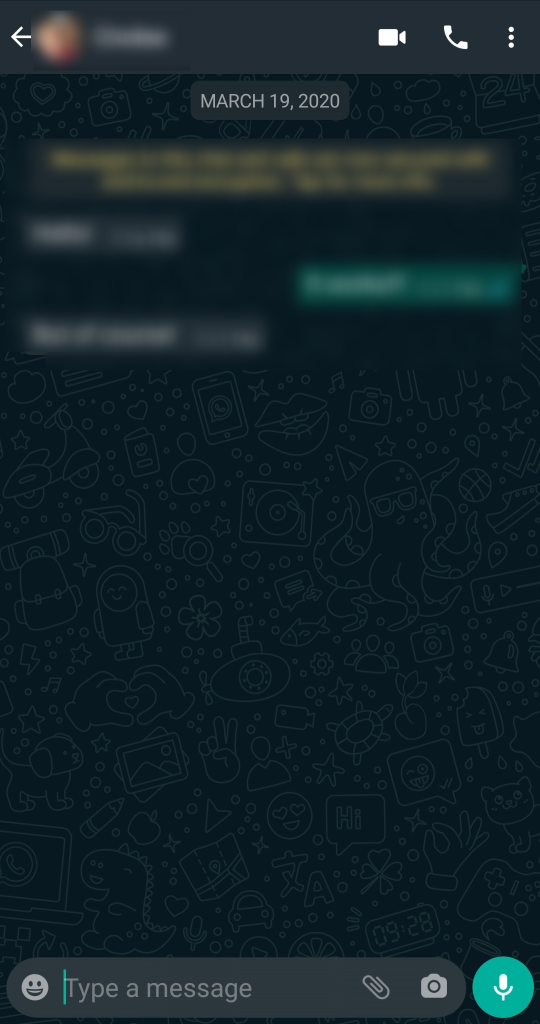
Это также может иметь значение, если вы или заинтересованное лицо обновили свои настройки конфиденциальности. Нажатие на настройки конфиденциальности «Последнее посещение» может повлиять на то, что вы видите.
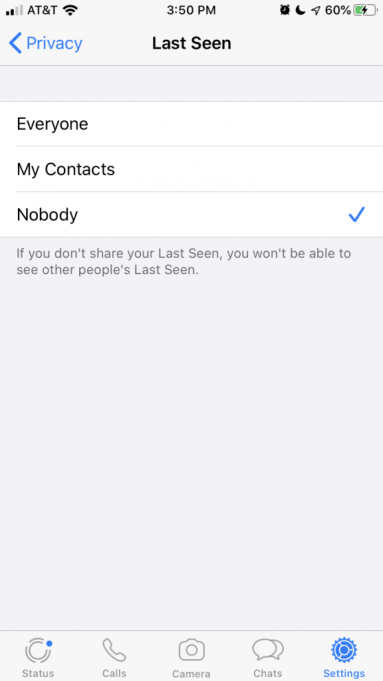
Если вы проверили свои настройки конфиденциальности и они доступны для просмотра другим пользователям, и в последний раз, когда вы разговаривали с указанным контактом, их настройки были видны, вероятность того, что вы теперь заблокированы, весьма высока.
№2. Нет обновлений профиля
Еще одним показателем того, что ваш контакт в WhatsApp заблокировал вас, является изображение его профиля, и информация больше не доступна. Вы больше не увидите их онлайн-статус или истории с помощью приложения.
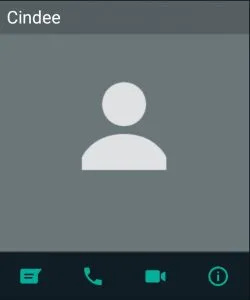
Эти индикаторы означают, что вас заблокировали или пользователь удалил свою учетную запись WhatsApp. Если вы думаете, что это последнее, вы всегда можете попросить друга найти его, используя его учетную запись WhatsApp. Если профиль всплывает, значит вас заблокировали.
Также важно отметить, что некоторые пользователи не тратят время на обновление изображений своего профиля и не обновляют свою деятельность. Если профиль виден, вы можете отправить сообщение. Галочка, которую вы увидите после отправки, даст вам представление о том, можете ли вы с ними общаться.
№3. Видеть только одну галочку
Вы отправляли сообщение человеку и заметили только одну галочку рядом с ним? Это означает, что ваше сообщение было отправлено, но не получено и не прочитано получателем.
Если вы заметили только одну серую галочку рядом с отправленными вами сообщениями, то есть большая вероятность, что вы находитесь в черном списке получателя. Это означает, что ваше сообщение отправляется этому человеку, но по какой-то причине не доставляется на его телефон.
Это может произойти из-за плохого сигнала Wi-Fi или сотовой связи, поэтому лучше подождать некоторое время и посмотреть, изменится ли галочка.
Галочки и их значения
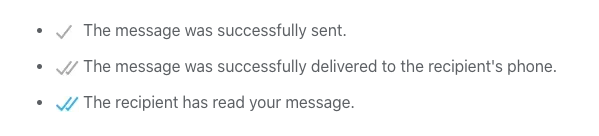
- Одна серая галочка означает, что ваше сообщение прошло процесс отправки, но еще не доставлено.
- Две серые галочки означает, что ваше сообщение было отправлено и доставлено вашему контакту.
- Две синие галочки означает, что сообщение было отправлено, получено и просмотрено.
№4. Звонки не проходят
Еще одна функция WhatsApp — возможность совершать телефонные звонки. Он работает как обычные телефонные звонки, за исключением того, что вместо приема сотовой связи используется Wi-Fi. Как и остальная часть приложения, звонки в WhatsApp совершенно бесплатны.
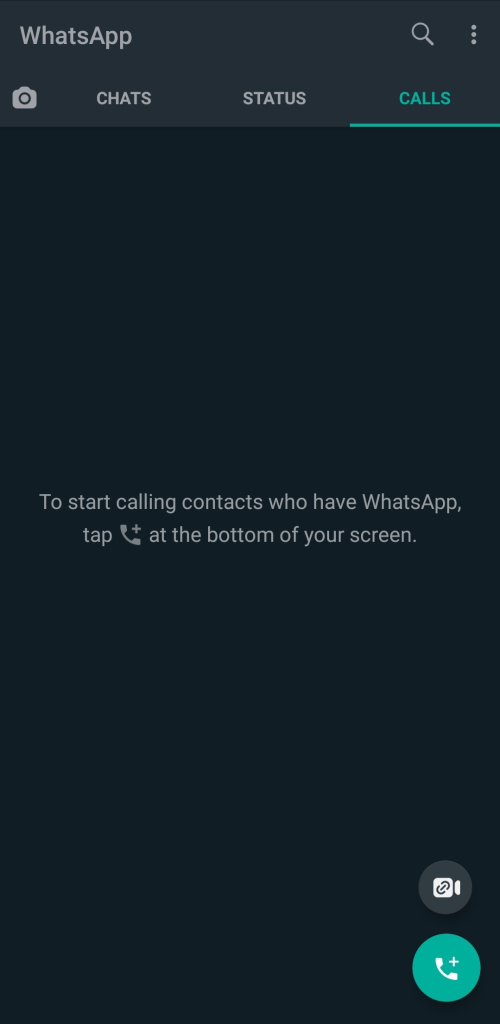
Это означает, что если вы позвоните одному из своих контактов, он должен зазвонить, и вам ответят, как на любой телефонный звонок. Однако, если вы заблокированы, телефон кратко зазвонит, а затем автоматически отключится. Это похоже на то, когда вы звоните кому-то, чей телефон выключен, и вас отправляют прямо на голосовую почту.
Если вы пытались позвонить контакту в WhatsApp несколько раз в разное время в течение дня или недели, это еще один хороший показатель того, что этот человек вас заблокировал. Для большей уверенности попробуйте позвонить другому из ваших контактов в WhatsApp.
№5. Не могу добавить человека в группу
WhatsApp позволит вам создавать группы из ваших контактов. Если вы создаете группу и пытаетесь добавить конкретного человека, но получаете ошибку, это хороший индикатор того, что вас заблокировали.
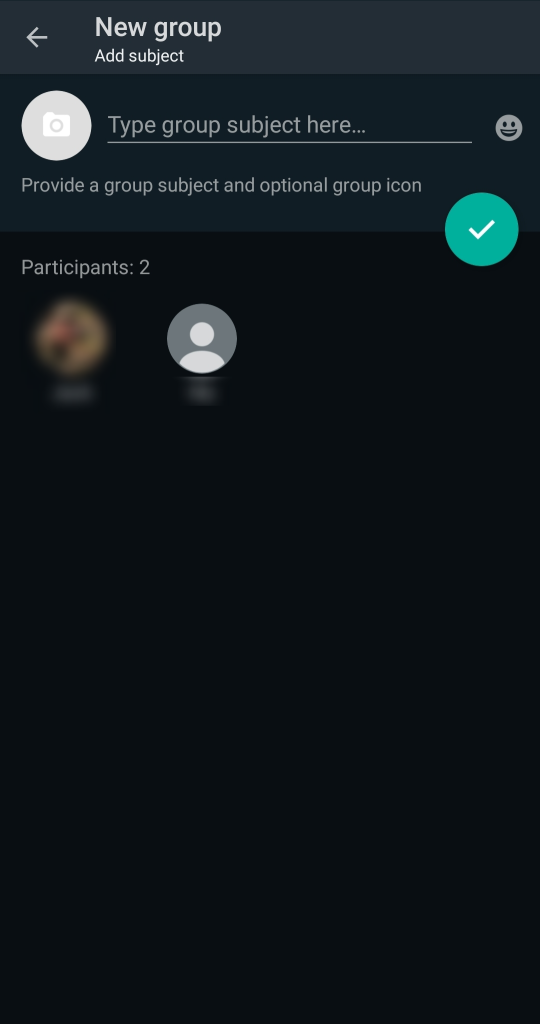
Появится сообщение «Невозможно добавить участника» или «Не удалось добавить», и вы не сможете общаться с этим человеком в чате. Если вы видите это сообщение, вы не сможете общаться с этим контактом. Либо они заблокировали вас, либо удалили свой аккаунт.
Вероятно, вас заблокировали, если вы не видите информацию о контакте или его онлайн-статус и не можете добавить его в групповое сообщение. Лучший способ убедиться, что они не удалили свою учетную запись, — попросить другого пользователя выполнить поиск их контакта.
Люди блокируют вас в WhatsApp
Учитывая, сколько людей используют WhatsApp, может быть сложно определить, заблокировал ли вас кто-то. Как видите, многие индикаторы сообщают вам, произошла ли блокировка, но это никогда не является гарантией, поскольку существуют другие возможности.









